Содержание
Содержание:
При тестировании Нотифи показал себя отвратительно. Bluetooth выключался сам по себе, а сигнал сработал в стандартном режиме. Возможно, это единичный случай, но впечатления испорчены.
Для владельцев iPhone на базе iOS в App Store нет приложений, которые могут дать возможность настроить оповещения по фазам сна. Функция с трудом работает на Андроид, судьба закрытой ОС определена заранее.
Я каждый раз расстраиваюсь из-за того, что на “яблочной” ОС функционала для браслета меньше, чем на Андроид. Но потом решил купить iPhone 11, который вот-вот начнет продаваться в Америке.И несколько чехлов по 600-700 рублей для защиты экраны. В магазине Ниллкин (Украина) уже присмотрел себе 2 варианта https://nillkincase.com.ua/iphone-11-pro-max.
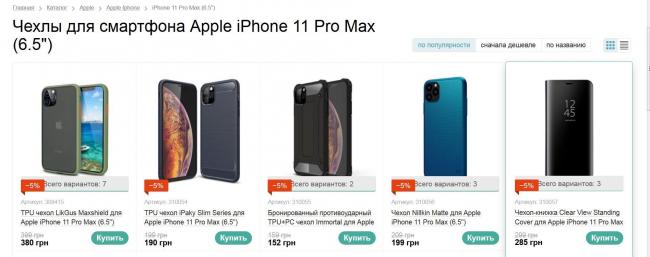
Обычный будильник
Для нетребовательных пользователей есть стандартные оповещения, которые настраиваются в приложении Ми Фит.
- В профиле выберите Mi Smart Band 4.
- Нажмите на 5 пункт.
- Добавьте новый сигнал или измените старый.
Для выключения будильника нажмите на экран, когда он вибрирует.
Просмотреть сохраненное расписание можно через встроенное меню. Пролистайте до виджета с дополнительными параметрами. Выберите второй элемент и с помощью свайпа вниз просмотрите весь список. Нажатие включает и отключает сигнал.
Создайте шаблон в Mi Fit или выставьте оптимальные значения в нестандартных программахПроверьте работу Xsmart Alarm и других утилит. Если они работают как нужно, можно потратить 200-300 рублей на расширенную версиюВ процессе настройки лучше всего показало себя приложение Xsmart. Разработчики больше не обновляют его, но привязка и настройка режимов проходит отлично. Пользуйтесь им и пишите свои отзывы в комментариях.
Будильник в фитнес-браслете Mi Band 4 является одной из самых полезных функций. Он способен беззвучно при помощи вибрации разбудить владельца не потревожив других членов семьи. В этой статье мы расскажем как включить и настроить будильник на Mi Band 4.
Включение и настройка будильника
Активируем Bluetooth на вашем смартфоне, запускаем приложение «Mi Fit» и ожидаем синхронизации данных. После этого переходим в «Профиль» и выбираем из списка устройств браслет.
В открывшемся меню находится интересующий нас пункт «Будильник». Как правило, по умолчанию в приложении уже может быть добавлено несколько будильников, вам достаточно будет лишь активировать их. Само собой можно добавить новый, воспользовавшись меню в нижней части экрана. Для редактирования уже созданного будильника — тапаем по нему.
Здесь помимо времени задаются дни недели для срабатывания:
- Один раз
- Ежедневно
- Будни
- Произвольно
Задав нужные настройки — жмем «Сохранить» в верхнем правом углу. После этого данные будут переданы на браслет и вы сможете включать/выключать будильник не заходя в «Mi Fit».
Как управлять будильником на Mi Band 4
После того, как вы настроили нужные вам будильники в приложении «Mi Fit», ими можно будет управлять непосредственно с браслета. Изменить время или дни срабатывания нельзя, можно лишь включать/выключать.
Для этого тапаем по браслету, чтобы активировать экран. Выбираем пункт «Дополнительно» и находим там «Будильник». В результате откроется список всех созданных ранее в «Mi Fit» будильников, которые можно будет включить или выключить по своему усмотрению.
Как удалить будильник
Удаляется он через «Mi Fit». Для этого в разделе будильников жмем на иконку «Изменить» в нижней части экрана. Напротив каждого будильника появится иконка «минус», нажав на которую вы сможете его удалить.
Настройка вибрации будильника
Настройка рисунка вибрации — довольно интересная функция. Для ее активации жмем на пункт «Вибрация» > Добавить.
Теперь придумываем короткий рисунок вибрации.
Вы можете «настучать» короткую мелодию, после чего жмем «Остановить», даем мелодии название и сохраняем.
Инструкция
Первое, что необходимо сделать – подключить Mi Band к мобильному устройству через приложение Mi Fit, так как именно со смартфона осуществляется настройка всех будильников.
Как подключить Xiaomi Mi Band 4 к телефону
Добавление нового будильника
После этого запускаем Mi Fit и нажав в разделе “Профиль” на название фитнес-браслета, нажимаем на пункт “Будильник”.
В нижней части экрана нажимаем на кнопку “Добавить”, устанавливаем периодичность срабатывания будильника, время и сохраняем настройки.
После этого приложение автоматически синхронизирует смартфон с браслетом и передаст в Mi Band 4 информацию о только что созданном будильнике.
Установка персональной вибрации
Одним из приятных нововведений является возможность установки персонального рисунка вибрации, который будет срабатывать во время работы будильника.
Для его установки нажимаем на кнопку “Вибрация” и в открывшемся окне нажимаем на “Добавить”.
Придумываем короткий рисунок вибрации (подобие мелодии), который будет вибрировать, и после его создания нажимаем на кнопку “Остановить”.
Последнее, что необходимо сделать – придумать название для рисунка вибрации, сохранить и выбрать его в качестве основного.
Управление будильником с Mi Band 4
Не менее интересной является и возможность управления будильниками с помощью самого браслета (а не через приложение Mi Fit).
Для этого активируем главный экран браслета и активируем категорию “Дополнительно”.
В открывшемся окне ищем пункт “Будильник” и заходим в него.
Отобразится список будильников, которые можно включать и отключать в зависимости от потребностей нажав на каждый из них.
Стоит отметить, что с самого браслета управлять можно только теми будильниками (включать и выключать), которые добавлены на смартфоне через Mi Fit.
Другие инструкции:
Вам помогло? Оцените статью:Используемые источники:
- https://meeband2.info/faq/umnyj-budilnik-mi-band-4
- https://xiaominfo.ru/faq/kak-nastroit-umnyj-budilnik-na-mi-band-4
- https://kak-na-android.ru/kak-nastroit-budilnik-na-mi-band-4.html
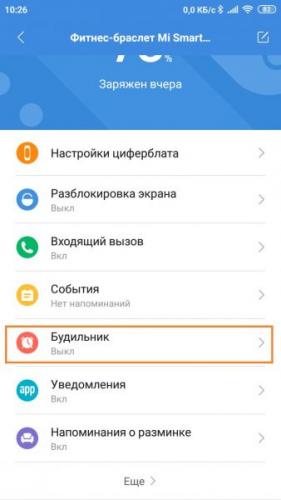
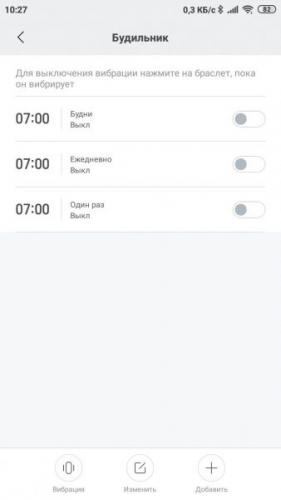
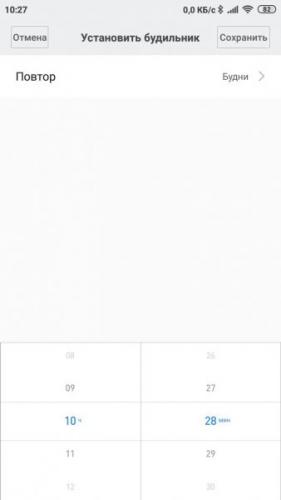



 Как Подключить и Настроить Фитнес Браслет Huawei Honor Band 5 Через Приложение для Телефона
Как Подключить и Настроить Фитнес Браслет Huawei Honor Band 5 Через Приложение для Телефона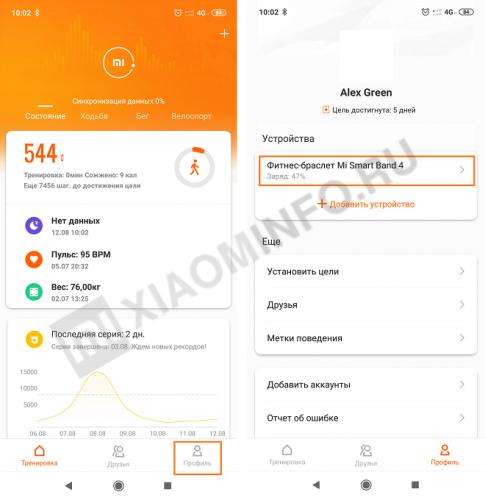
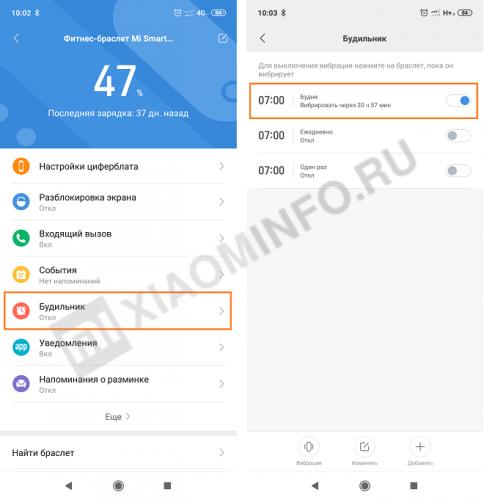

 Обзор Honor Band 5: управляйте музыкой и читайте уведомления, не доставая смартфон
Обзор Honor Band 5: управляйте музыкой и читайте уведомления, не доставая смартфон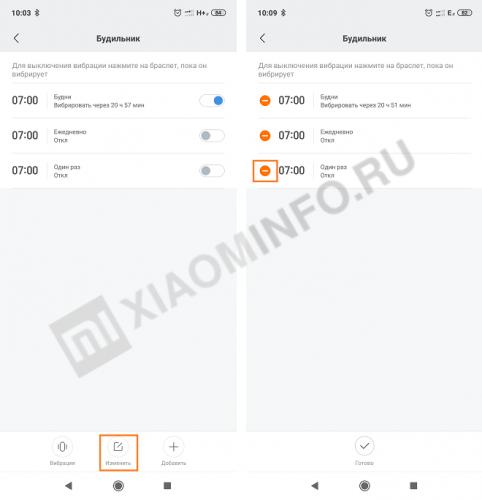
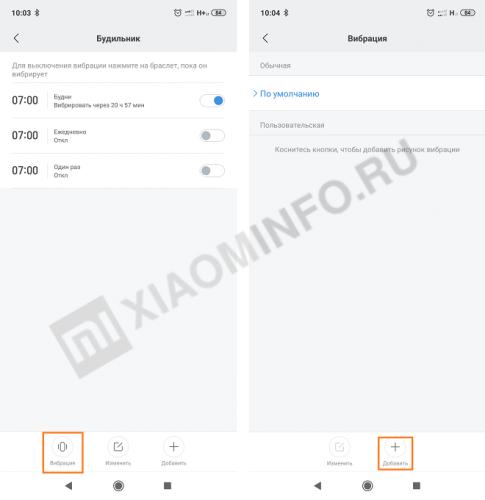
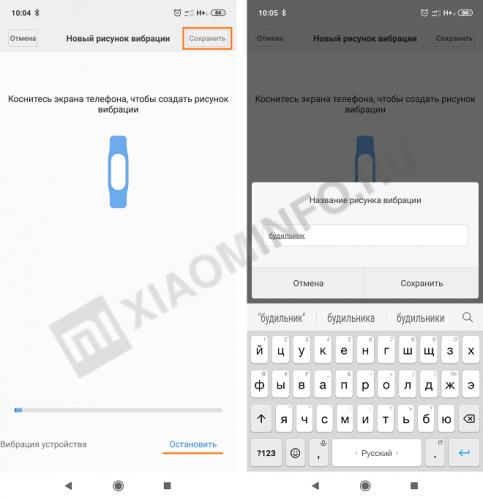
 Как установить время на фитнес-браслете Xiaomi Mi Band 4: настройка часов
Как установить время на фитнес-браслете Xiaomi Mi Band 4: настройка часов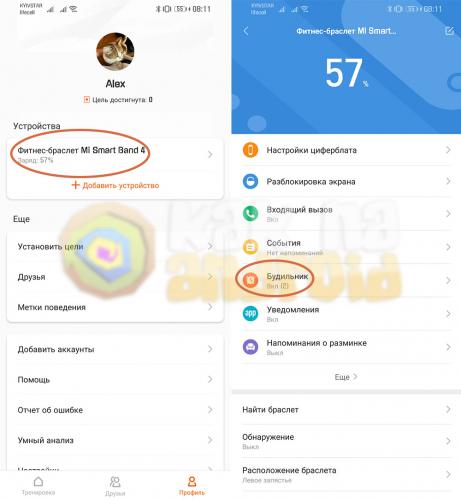
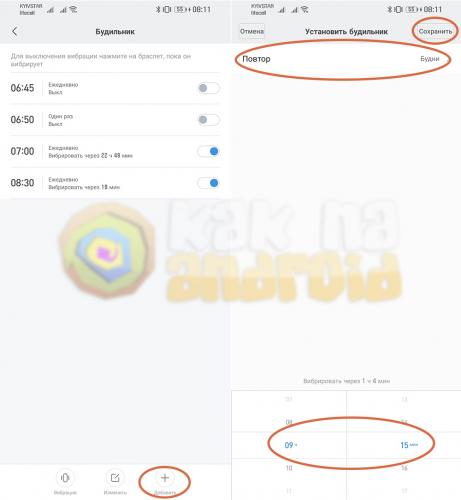
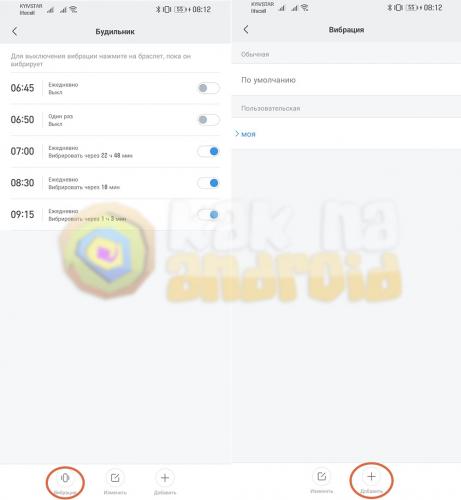
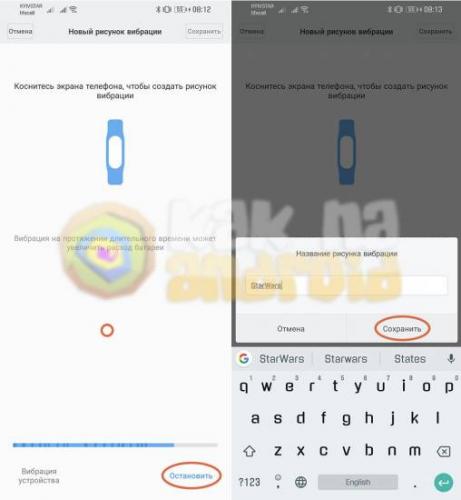






 Обзор Samsung Galaxy Fit-e. Бюджетный фитнес-браслет
Обзор Samsung Galaxy Fit-e. Бюджетный фитнес-браслет Как включить и настроить фитнес-браслет Xiaomi Mi Band: правила и рекомендации
Как включить и настроить фитнес-браслет Xiaomi Mi Band: правила и рекомендации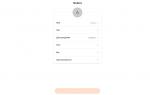 Как настроить фитнес браслет Xiaomi mi band 2
Как настроить фитнес браслет Xiaomi mi band 2 Как настроить Mi band 4. Cоветы
Как настроить Mi band 4. Cоветы